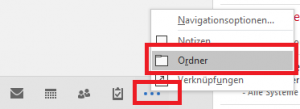Hallo Freund der Sonne,
dieser Artikel soll dabei helfen, sich besser in Outlook zu organisieren und auch andere Quellen als nur E-Mail einzubinden.
RSS-Feed über Outlook einbinden
Info
Ein RSS-Feed ist eine XML-Datei die von der Quelle gepflegt wird und von Programmen abgerufen werden kann um Informationen aufzuzeigen.
Meist ist der Inhalt der XML-Datei über eine eigene Website einsehbar.
Kurzübersicht
- In die Ordneransicht wechseln
- Neuen RSS-Feed hinzufügen
- Feed angeben (ggf. Valdidierung bestätigen)
- Feed-Inhalt prüfen
- Ordner-Ansicht in neuem Fenster öffnen
- Feed in die Favoriten ziehen
Anleitung für Outlook
Ich gehe davon aus, dass Outlook bereits offen ist, im Beispiel wird Outlook 2016 verwendet.
Abbildung 1: In die Ordneransicht wechseln
Abbildung 2: Per Kontext einen neuen Feed abonieren
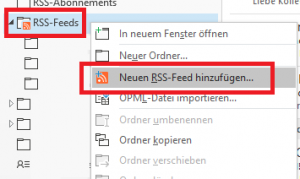
Einfach einen Rechtsklick auf „RSS-Feeds“ und „Neuen RSS-Feed hinzufügen…“.
Abbildung 3: Feed-URL angeben
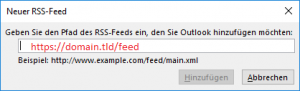
Die Feed-Adresse ist meist ein Web-URL der vom Anbieter vorgegeben wird,
falls HTTPS eignesetzt wird, müssen Sie ggf. noch einmal die Auswahl bestätigen.
Abbildung 4: Feed-Inhalte
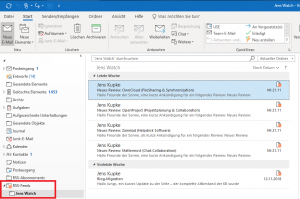
So sollte es dann aussehen wenn die ersten Nachrichten angezeigt werden.
Um diesen Outlook-Ordner nun in die Favoriten zu bekommen am besten wie folgt verfahren:
- Ordner-Ansicht in neuem Fenster öffnen
- auf E-Mail-Ansicht umschalten
- RSS-Ordner unter die Favoriten ziehen
Abbildung 5: Ordneransicht in neuem Fenster öffnen
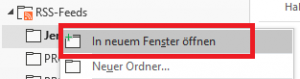
Abbildung 6: RSS-Ordner unter die Favoriten ziehen
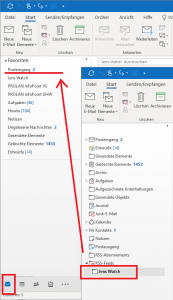
Und dann sind wir auch schon fertig.